发布时间:2025-12-24 09:47:11 来源:转转大师 阅读量:12202
跳过文章,直接PDF图片获取在线转换免费>> AI摘要
AI摘要本文介绍了从PDF中提取图片的三种有效方法:使用专业PDF转换软件如转转大师,通过直观的界面和丰富选项满足不同需求;利用在线PDF图片提取工具,无需安装软件,适合快速处理少量文件;以及屏幕截图方法,适用于简单需求或紧急情况。文章还提醒注意版权、图片质量、安全性和文件大小等问题,帮助读者轻松完成PDF图片提取任务。
摘要由平台通过智能技术生成
在日常工作和学习中,我们经常会遇到需要从PDF文档中提取图片的情况。这些图片可能是图表、插图、扫描件中的图像等,对于进一步的分析、编辑或引用至关重要。那么pdf中的图片如何获取呢?本文将详细介绍几种从PDF中提取图片的有效方法,帮助读者轻松完成这一任务。
专业的PDF转换软件如转转大师pdf转换器等,提供了强大的PDF处理功能,包括图片的提取。这些软件通常具有直观的界面和丰富的选项,可以满足不同用户的需求。下面以转转大师PDF转换器操作为例。
操作步骤:
1、官网(https://pdf.55.la/)下载pdf转图片客户端,安装并打开。

2、选择PDF转换-文件转图片,然后上传PDF文件(可多文件同时转换)。

3、下方自定义选择可根据需要设置一下,然后点击开始转换。

4、转换完成,点击打开查看转换完成的图片。
互联网上有许多免费的在线服务,允许用户上传PDF文件并提取其中的图片。这些工具通常操作简单,无需安装任何软件,适合快速处理少量文件。下面以转转大师在线工具操作为例。
操作步骤:
1、打开在线pdf图片获取网址:https://pdftoword.55.la/pdf-extract-image/
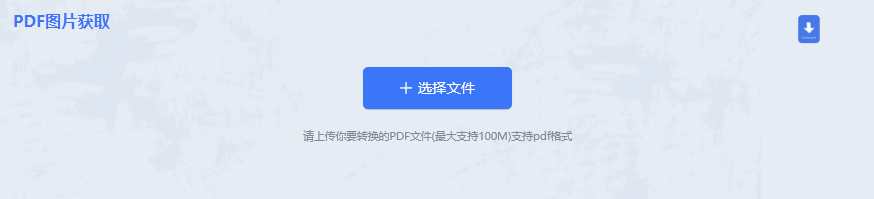
2、点击“选择文件”,上传PDF文件

3、自定义选项可根据需要设置,设置好点击开始转换。
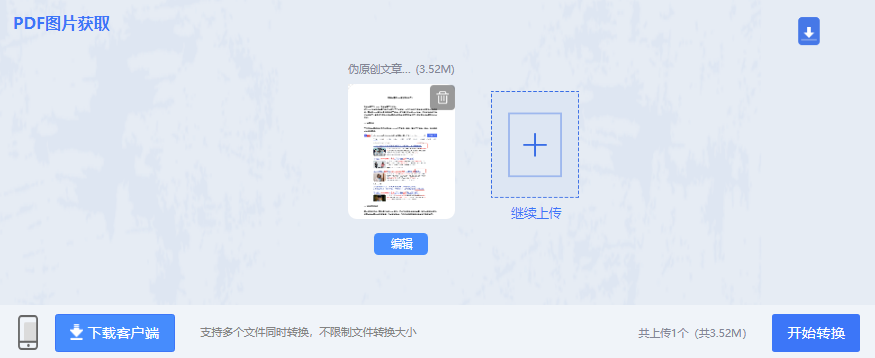
4、转换完成文件预览。
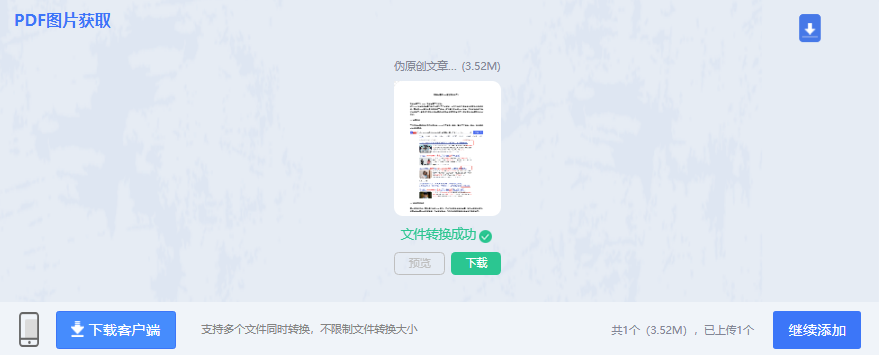
5、转换成功,点击下载即可使用。
对于简单的需求或紧急情况下,可以使用屏幕截图工具来捕获PDF文件中的图片。虽然这种方法可能无法保持原始图片的高质量和分辨率,但它在某些场景下仍然非常有用。
操作步骤:
1、打开PDF文件:使用PDF阅读器打开需要提取图片的文档。2、定位图片:在PDF文档中滚动到包含所需图片的位置。
3、截图:使用屏幕截图工具(如Windows的Snipping Tool、Mac的Snagit或浏览器扩展如Nimbus Screenshot)捕获图片。
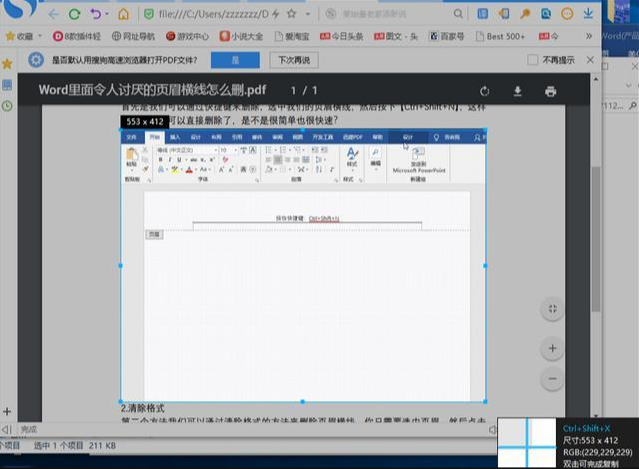
以上就是pdf中的图片如何获取的方法介绍了,从PDF中提取图片有多种方法可供选择,用户可以根据自己的需求和实际情况选择最适合的方法。
【pdf中的图片如何获取?这三种方法值得收藏!】相关推荐文章: 返回转转大师首页>>
我们期待您的意见和建议: